Siapa yang tak kenal dengan WordPress SEO plugins by Yoast, tercatat lebih dari 1 juta penguna aktif yang sudah menggunakan plugin ini. Selain versi gratis kita juga bisa membeli versi premium (berbayar) yang di bandrol dengan harga 89 Dolar, harga yang cukup murah di bandingkan dengan fungsi dan kegunaannya. Bagi pengguna yang masih awam dengan plugin ini, saya akan membahas tentang cara setting plugin yoast agar maksimal, khususnya untuk blog baru.
Sebelumnya saya masih sempat ragu untuk menulis artikel ini, sebab saya belum bisa melaporkan analisa secara keseluruhan setting plugin yoast sebelum ada hasilnya secara nyata. Nah, karena hasil dari pengaturan plugin yoast ini bekerja dengan memuaskan, sekarang saatnya untuk berbagi bersama anda. Ada bagian bagian penting untuk melakukan tahap ini, jadi saya harap simak secara baik baik.
Baiklah langsung saja to the point, setelah mengunduh plugin tersebut kita bisa mengaktifkannya melalui dashboar wordPress. untuk selanjutnya kita ikuti tahap demi tahap seting plugin yoast ini sampai selesai, butuh kira kira waktu 5 menit saja asalkan kita berkonsentrasi.
General Settings – Yoast SEO
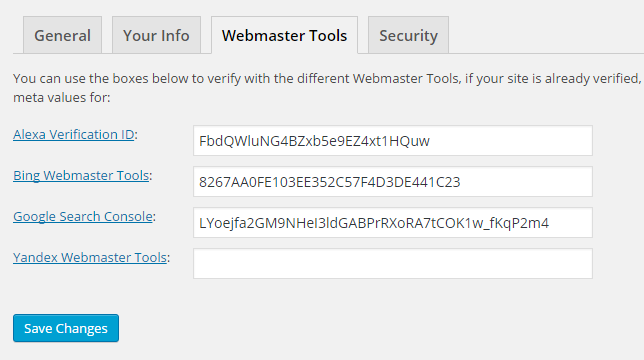
Pada bagian general, kita bisa mengisi bagian terpenting dalam kolom ini pada webmaster tools. Masukkan kode verifikasi dari alexa. bing webmaster tool dan google search console pada masing masing kotak, pada bagian security silahkan checklist Disable the Advanced part of the Yoast SEO meta box. Setelah selesai kita bisa menekan tombol ” Save Changes” untuk melakukan perubahan.
Titles & Metas – Yoast SEO
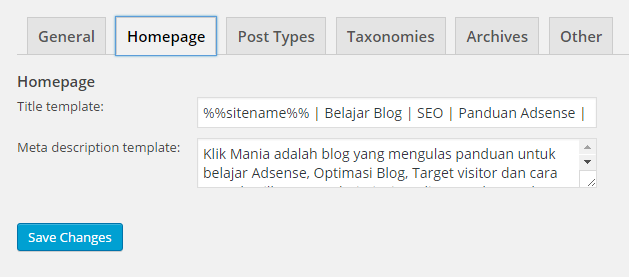
Homepage
Untuk kolom ini penting sekali, ini adalah home page blog anda yang akan muncul di halaman google ketika orang mengetikkan nama blog anda di kotak pencarian google. Setting yoast plugin bagian ini yang nantinya memunculkan sitelink blog anda, termasuk diskripsi blog di bawahnya. Penampakannya bisa kita lihat seperti gambar di bawah ini.
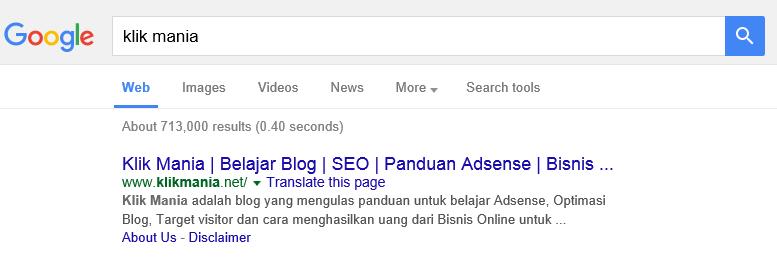
- Pada kolom title template : Tulis nama blog anda dan title nya
- Pada kolom meta discription template : Isi dengan diskripsi singkat blog anda (max 156 huruf)
Post types
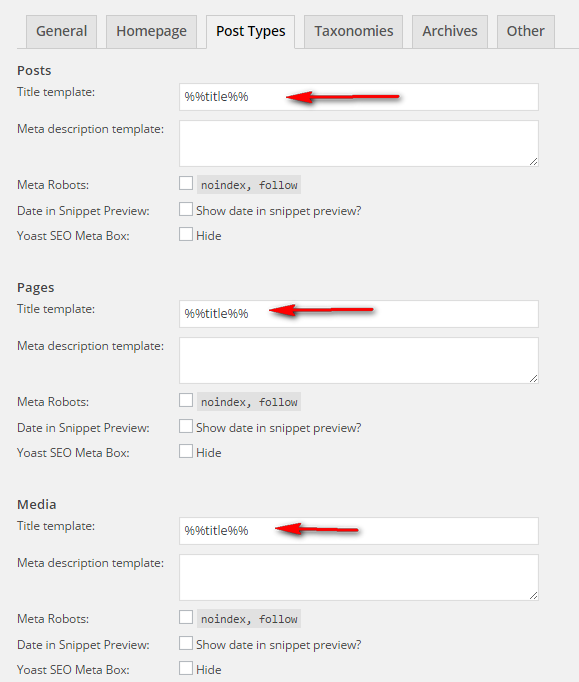
Pada bagian ini pangkas semua dan hanya menjadi title. Silahkan checklist “Date in snippet preview”, saya tidak menerapkan ini karena tanggal posting saya sembunyikan, termasuk di pencarian halaman google. Setelah selesai kita bisa simpan (Save changes) untuk melakukan perubahan.
Taxonomies

Pada bagian ini checklist pada noindex, follow pada semua bagian sampai ke bawah. Setelah selesai tekan Save changes untuk melakukan perubahan.
Archives
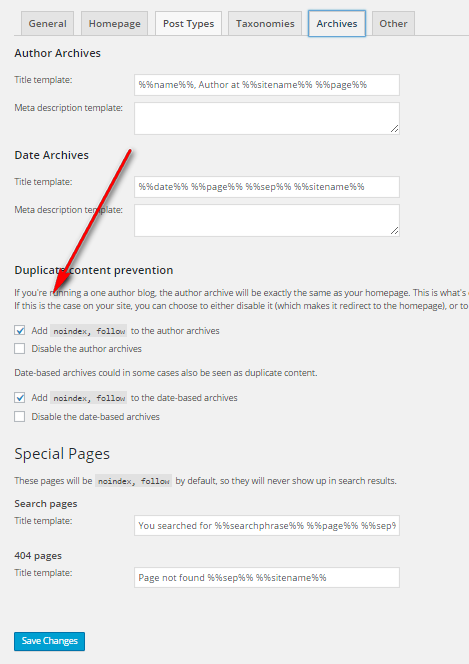
Pada kolom Archives, centang seperti gambar di atas dan simpan
Other
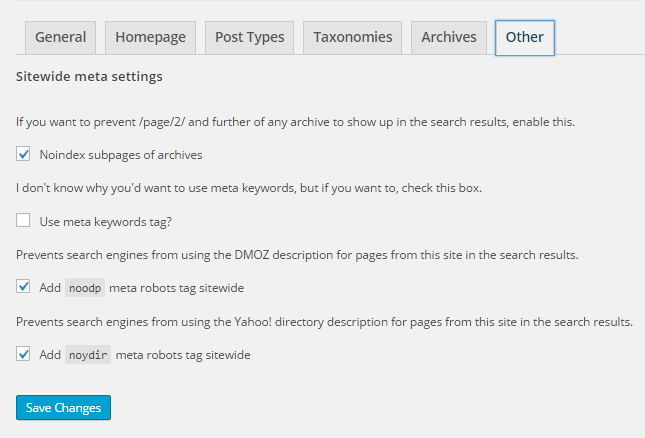
Pada bagian other, checklist pada kotak sesuai pada gambar di atas.
Social – Yoast SEO
Selanjutnya masuk setting plugin yoast bagian social, di kolom ini anda harus menyiapkan URL pelengkap dari daftar media sosial yang anda miliki, seperti gambar di bawah ini.
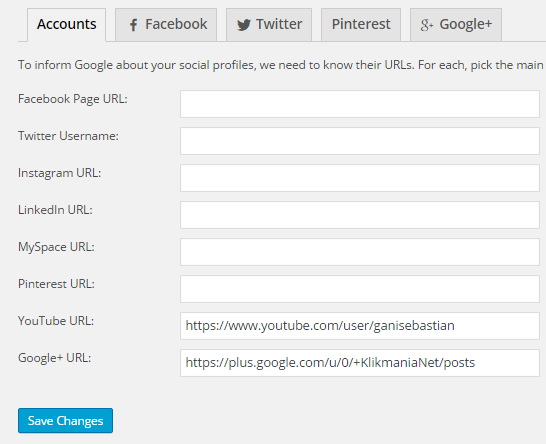
Silahkan di isi sesuai dengan daftar social media yang anda miliki, kalau blog saya hanya punya Gplus sama Youtube saja.
XML Sitemaps – Yoast SEO
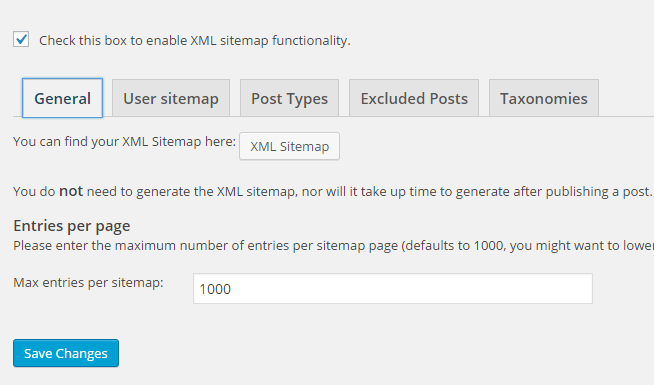
Pada bagian ini, checklist kota “Check this box to enable sitemap functionality”. dengan begitu akan membuat sitemap berdasarkan setingan default dari yoast plugin. Jika untuk memasangnya di halaman google webmaster, kita tinggal klik XML sitemap pada kotak di atas. Copy URL sitemapnya dan pasang di google webmaster.
Baca :Memperbaiki Sitemap Error 404 Plugin Yoast SEO WordPress Tanpa instal ulang
Advanced – Yoast SEO
Pada kolom advanced terdapat pengaturan breadcrumbs, permalink dan RSS. Saya menggunakan pengaturan dari dashboard wordpress, yaitu pengaturan default. Jadi saya tidak merubah setting apapun dikolom ini.
Tools – Yoast SEO
Di bagian ini biarkan saja dan lewati.
Search Console – Yoast SEO

Di kolom ini adalah untuk Melihat dan mengelola data Search Console untuk situs terverifikasi Anda. Tekan pada get google Authorization Code. Setelah kode di dapatkan masukkan ke kolom di bawahnya dan tekan Authenticate.
Nah akhirnya selesai sudah setting plugin yoast wordpress SEO untuk blog baru anda, ini adalah setting yang sama persis diterapkan pada blog saya. jadi saya sendiri sudah ujicoba pengaturan plugin yoast ini kurang lebih 1 bulan. Dan bisa anda lihat, anda mungkin menemukan artikel ini dari hasil pencarian search engine.
Jika artikel di atas ada yang kurang paham dan belum jelas, bisa anda tanyakan langsung melalui bilik komentar di bawah, ini adalah tampilan plugins yoast versi terbaru. Jika anda mengikuti tutorial lain (dari artikel blog lain) kemungkinan gambar dan tampilan agak sedikit berbeda. Semoga artikel ini bermanfaat.




Langsung ditepakan gan, hanya saja versi plugin yang saya instal sudah yang terbaru lagi jadi setingannya sedikit agak berbeda teteapi intinya sama.
kak kenapa tidak ada menu OTHERS di TITLES & METAS saya? mohon petunjuknya
https://imgur.com/PToiGmm
Untuk versi plugin Yoast Terbaru memang tidak ada menu OTHERS
terima kasih
Asli pertama kali pakai plugin ini pusing bener, thanks mod info nya 😀 saya pelajari lagi YOAST nya
Gimana ya mas koq di tempat saya ga da Menu Titles & Metas nya ya?
Untuk tampilan yoast terbaru mungkin agak sedikit berbeda mas.
Mas Menu Titles & Metas / Home page di tempat saya koq ga da ya ? apa itu harus premium ??
Kalo beli premium pa bisa di gunakan lebih dari satu web?
Untuk lisensi premium sepertinya berlaku untuk satu website mas.
“Title dan Metas – Yoast SEO”, nah bagian itu punyaku kok gada ada ya?
Mohon bantuannya,
category_sitemap.xml yg di generate plugin yoast seo di web saya di anggap tidak valid dan di anggap html oleh google console. bagaimana cara memperbaiki nya?
terima kasih.
Mohon Di replay Ya Mas Gani
Saya masih bingung Mas. Mas Gani ngrekomendasikan pada type post agar semuanya dibabat habis kecuali %%title%%. Nah, tapi Mas Gani sendiri tidak menerapkannya karena Mas Gani menghilangkan tanggal update. Sementara ini saya juga menghilangkan tanggal update, kemudian cara penerapan pada pluginnya bagaimana ya mas (sesuai dengan apa yg Mas Gani terapkan)?
Banyak sekali mas yang ingin saya pertanyakan. Tapi mau satu persatu dulu. Terimakasih Mas sudah mau jadi guru dari banyak blogger pemula seperti saya. 😀
Dengan menyisakan i %%title%% berarti tampilan di halaman pencarian google adalah nama blog, kemudian disampingnya bisa di isi dengan diskripsi blog, contohnya silahkan ketikkan “Klik Mania” dipencarian google.
Untuk menghilangkan tanggal kita bisa modifikasi bagian theme php
Di sett default saya pada tipe posting tercantumnya %%title%% %%page%% %%sep%% %%sitename%% semua
bagusnya dirubah atau dibiarkan kang?
Tinggalkan ini saja mas %%title%% , selanjutnya tulis diskripsi blognya.
makasi gan infonya. sangat membantu seperti saya sbgai pemula
Ini nih yang saya cari. mau setting tapi bingung dan googling nemu ini yang sangat berguna. Makasih bang gani Sebastian.
Ok mas Noorhadi Prasetiyo, sama-sama 😀
Mas, beda hasil dari yang berbayar dengan yang gratisan bagaimana ya? Saya pakai All in one Seo sebenarnya, lalu sekarang tertarik pake Yoast karena banyaknya blogger yang ngunggulin plugin ini. Mohon saran. Trims
Untuk versi premium fiturnya jelas lebih lengkap, bia menargetkan beberapa kata kunci sekaligus.
Kalau mau aktifkan index untuk halaman search-nya itu gimana min?
Mohon infonya dong…
Untuk mengindex halaman search jangan dicentang noindex pada pengaturan post type. maka akan segera terindex setelah sitempa di submit ke webmaster.
Saya masih bingung cara ngisi bagian yang webmastertool
gimana cara ngisi Webmaster tools nya ? di situ masih bingung
untuk tampilan yoast terbaru memang agak sedikit berbeda, tetapi intinya sama kok di halaman pengaturan tool webmaster. Bisa dibaca secara seksama petunjuknya.
Panduannya mantap banget mas, saya terbantu sekali dengan panduan di atas. Salam sukses selalu
Salam sukses juga mas Adnalda 😀
Makasih mas, saya sangat terbantu sekali. tadi sudah saya langsung praktekin aja, dan hasilnya sama dengan tutorial yang mas kasih. hehe
salam selalu mas..
Salam sukses juga mas 😀
mas bisa update baru tutorialnya, sekarang yoast makin beda dan foem isi2 nya makin sedikit, bgi newbie makin pusing
Siap dipraktekin di blog baru saya mas… thank you banget tutorialnya, insyaAllah bermanfaat
Sangat mudah kok mas Raheem, dan ini yang paling penting agar artikel cepat terindex di google.
Pernah baca kalau di tahun 2016 ini yoast melakukan update, dan banyak settingan yang perlu dirubah juga. Mohon dishare juga dong buat settingan plugin yoast di tahun 2016 ini.
Nuhun
Pada dasarnya sama..yoast memang rutin melakukan update, perubahan hanya terletak pada kolom snipset penempatan kata kunci. 😀
Terima kasih atas tipsnya
Untuk xml sitemap…setelah parameter Check this box to enable XML sitemap functionality kita check , apakah masih perlu install google xmlsitemap dari Arne Brachhold ?
Tidak perlu lagi gan, cukup dari xml plugin yoast saja. Cek apakah sudah berfungsi dengan baik. Sebab jika menambahkan xml sitemap lagi akan ada peringatan eror dari plugin yoast karena bentrok sitemap.
Plugin Yoast ini pernah saya pake mas sewaktu jadi penulis di Erudisi punyanya mas gee jhon (WP). Saya manfaatin untuk posting konten di blogger, bisa dikatakan untuk mendiagnosa awal apakah artikel tersebut sudah seo atau tidak. Terbukti ampuh mas hehehe. Beberapa diantaranya page one dengan mudah, blog saya yang SEO KILLER.
Iya betul. tapi ingat menggunakan plugin yoast itu hanya sebatas penuntun agar lebih SEO, bukan jaminan atikel masuk 10 besar. Ini hanya mengtahui prediksi yang akan terlihat di mesin pencari. Kita tetap harus melakukan riset untuk menetahui kompetitor. Begitu kira kira mas @algazali 😀